對於初學者來說,在Visual Studio 2019中設定IIS可能會有些困難。因此,php小編西瓜準備了這篇教程,一步步指導您如何輕鬆完成此任務。繼續閱讀以下詳細內容,了解如何設定IIS並開始使用Visual Studio 2019進行Web開發。
首先,開啟上的Visual Studio 2019軟體,右鍵點選啟動專案
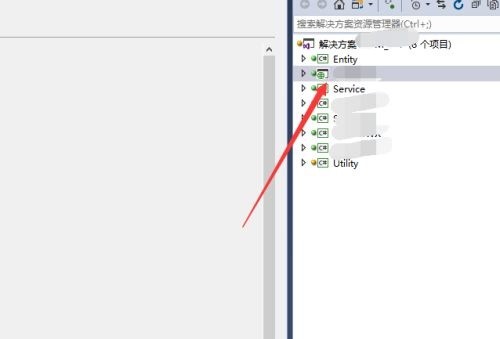
然後,選擇屬性(如圖所示)。
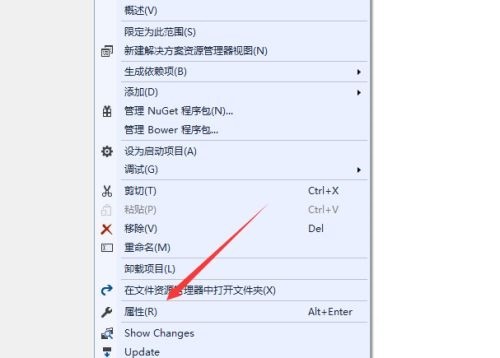
進入屬性頁面後,點選web(如圖所示)。
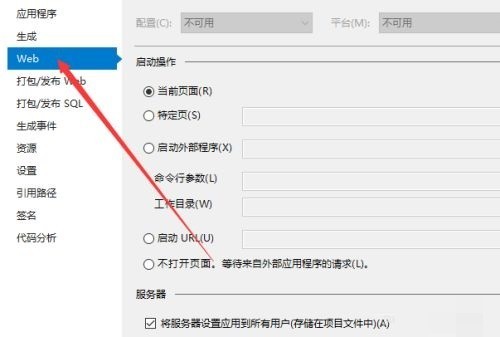
接著,找到伺服器(如圖)。
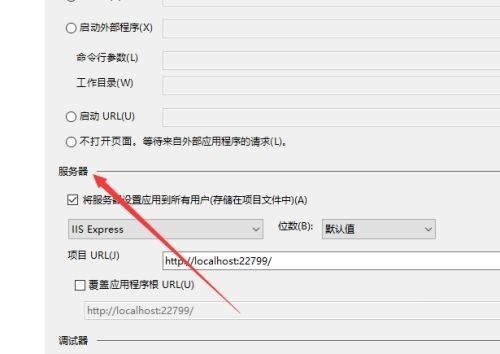
最後,下拉清單選擇IIS就可以了。
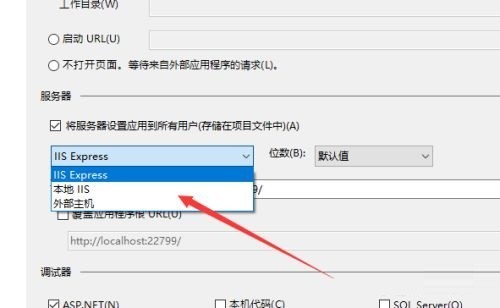
Visual Studio 2019設定IIS教程小編就分享到這裡了,希望對大家有用哦。
以上是Visual Studio 2019怎麼設定IIS Visual Studio 2019設定IIS教學課程的詳細內容。更多資訊請關注PHP中文網其他相關文章!




